0x01原因
在服务中找到找到 WLAN AutoConfig,启动类型已经是自动,但是该服务却是停止的,大部分是因为系统优化软件优化系统之后导致的,正确的解决方法如下
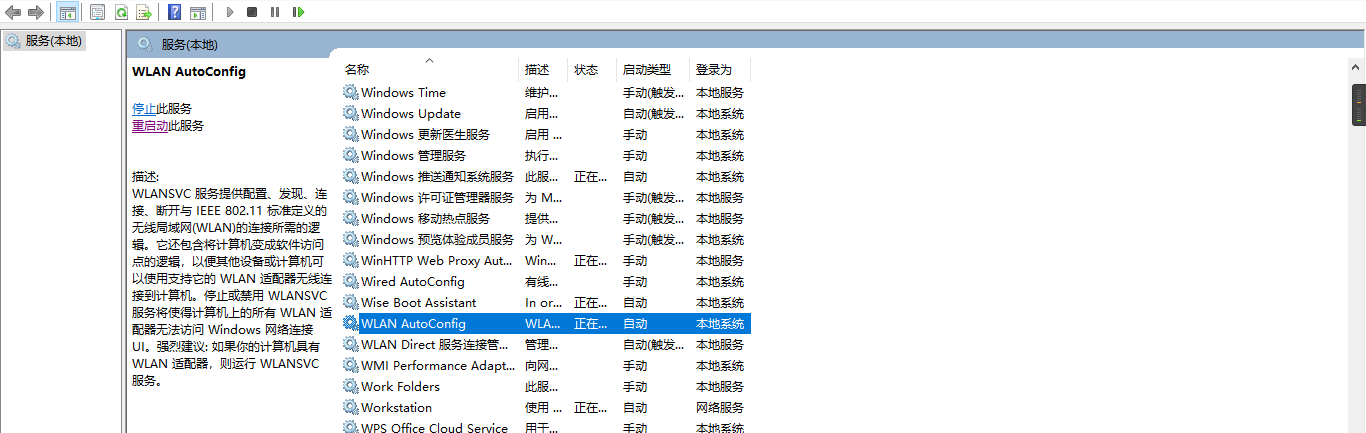
0x02排查网络故障原因
0x01创建无线网络报告,然后打开它。该报告是 HTML 文件,存储在 PC 上的指定位置。
file:///C:/ProgramData/Microsoft/Windows/WlanReport/wlan-report-latest.html#241
1、查找脚本输出的"ipconfig/All"部分的输出,然后向下滚动到列出无线适配器的部分
-
在无线网络报告中,在网络适配器部分找到您的无线适配器,然后检查是否有问题编号。如果列出,该号码将对应于设备经理错误代码,该错误代码可告诉您驾驶员为何没有加载。
-
通过运行 Windows 更新验证您是否有最新的驱动程序,并检查驱动程序版本和驱动程序日期,以查看它们是否与设备制造商网站上列出的最新驱动程序版本匹配。要查找驱动程序日期和版本,请在设备管理器中扩展网络适配器,按住(或右键单击)您的无线网络适配器,选择属性,然后选择"驱动程序"选项卡。
-
确保设备管理器中的无线网络适配器不会禁用。为此,在设备管理器中,扩展网络适配器,按住(或右键单击)您的无线网络适配器,然后选择启用设备。
-
如果您的无线网络适配器未列在设备管理器中,则 Windows 不会检测到它。在这种情况下,您可能需要手动安装驱动程序。查看设备制造商的网站,了解在 Windows 10 中工作的驱动程序。要学习如何安装网络适配器驱动程序
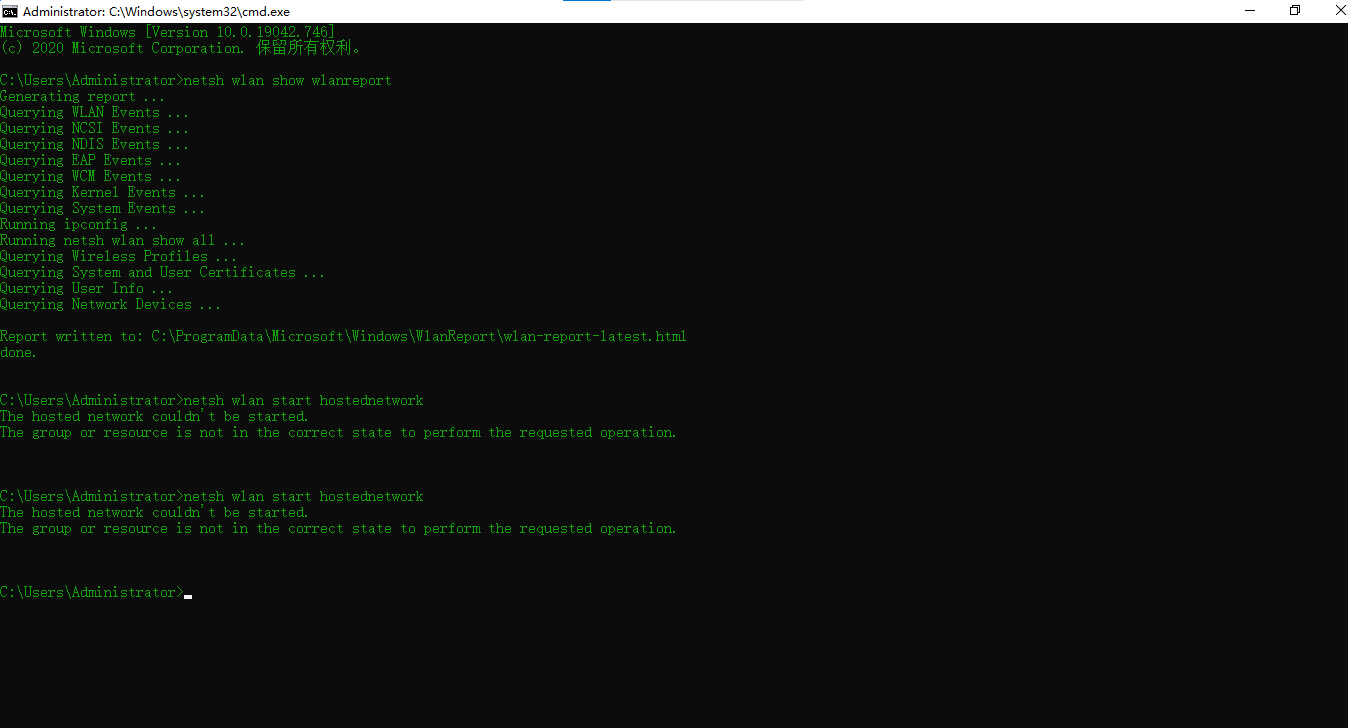
0x03系统注册表检测
解决方法:
提示:修改注册表有风险,请在专业人士指导下慎重操作。
1. 开始---运行---输入:regedit 点击确定,或按下回车键(Enter)打开注册表,定位到:HKEY_LOCAL_MACHINESYSTEMCurrentControlSetservicesNdisuio
2. 查看其DisplayName 键值是NDIS Usermode I/O Protocol 如缺损,可新建。
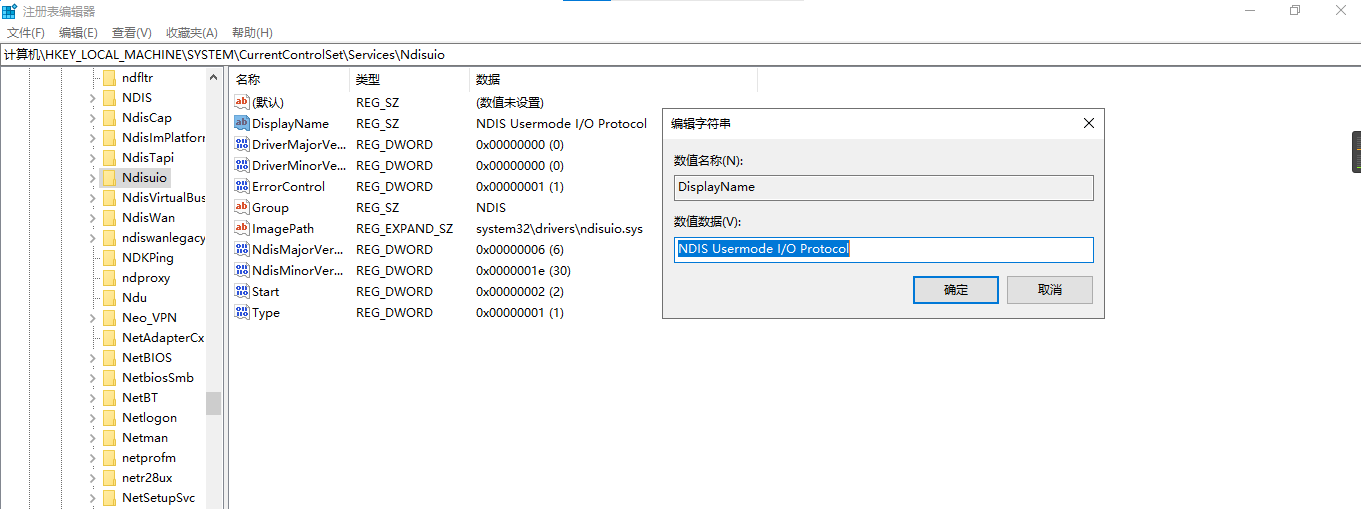
3. 双击右边窗口的 Start 编辑DWORD值(如没有可以新建),双击打开,修改数值数据为 2 ,点击确定,按F5键刷新。
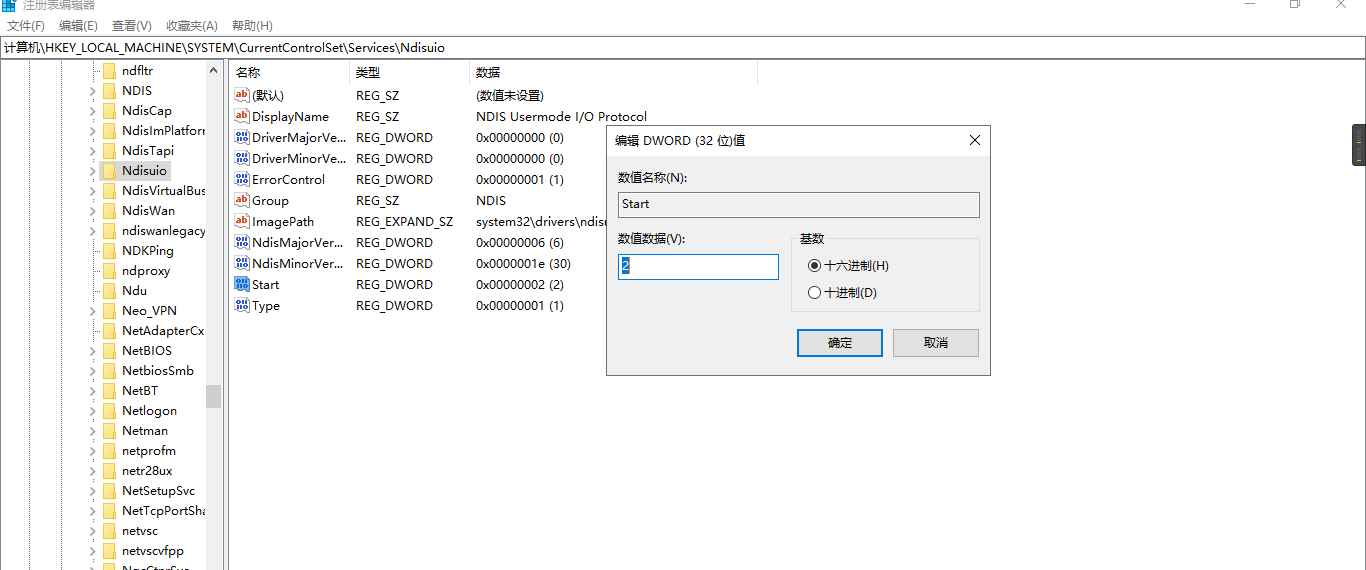
4. 开始---运行---输入:CMD 点击确定,或按下回车键(Enter)打开命令提示符。 输入:netsh winsock reset 回车执行开启无线服务命令。操作完成之后重启。
命令注释:netsh是一个能够通过命令行操作几乎所有网络相关设置的接口,比如设置IP、DNS、网卡、无线网络等。
winsock是系统内部目录,winsock是Windows网络编程接口,winsock工作在应用层,它提供与底层传输协议无关的高层数据传输编程接口。
reset是对Winsock的重置操作。
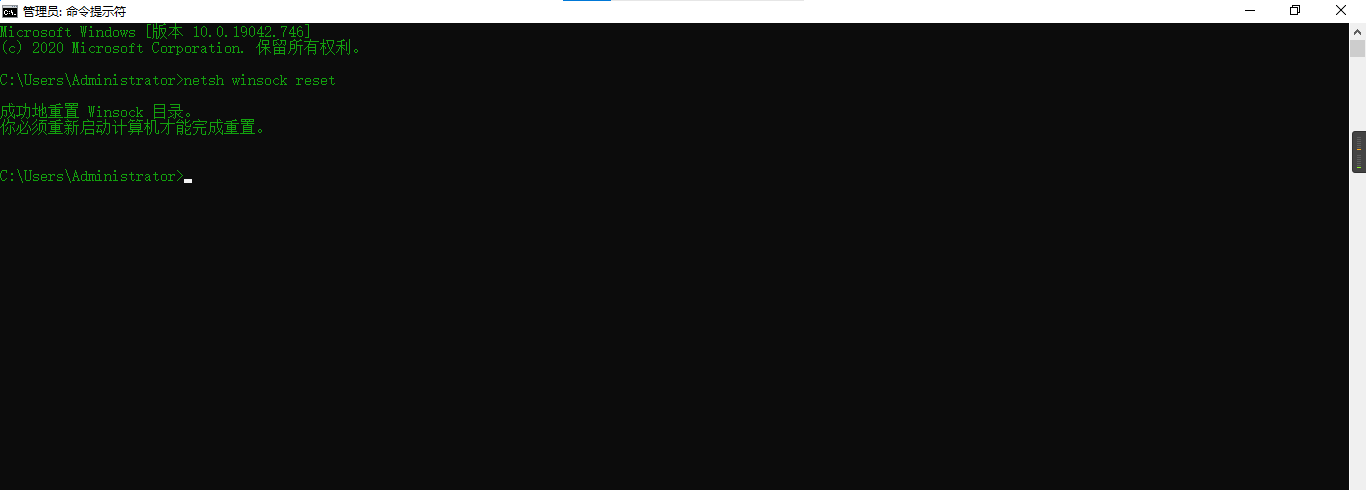
netsh winsock reset命令,作用是重置winsock目录。如果一台机器上的winsock协议配置有问题的话将会导致网络连接等问题,就需要用netsh winsock reset命令来重置Winsock目录借以恢复网络。这个命令可以重新初始化网络环境,以解决由于软件冲突、病毒原因造成的参数错误问题。当执行完winsock的命令重启计算机后,需要重新配置IP,当然自动分配IP的话重启直接使用即可。
参考
https://support.microsoft.com/en-us/windows/wi-fi-connection-icons-and-what-they-mean-in-windows-35f58c75-bd23-4b8b-dd1a-009fe53f86b3
https://www.jb51.net/network/181394.html
https://mlog.club/article/4562503
https://support.microsoft.com/zh-cn/windows/%E4%BF%AE%E5%A4%8D-windows-%E4%B8%AD%E7%9A%84-wi-fi-%E8%BF%9E%E6%8E%A5%E9%97%AE%E9%A2%98-9424a1f7-6a3b-65a6-4d78-7f07eee84d2c#WindowsVersion=Windows_10